Win10系统如何文件批量重命名
更新日期:2024-04-10 16:12:08
来源:网友投稿
手机扫码继续观看

--><?xml encoding="UTF-8">
在日常操作中,偶尔我们将会面临需要同时修改多个文件名称的场景,如果逐一单独更改则会显得相当耗时且繁琐。为解决这一问题,本文将为您详细介绍如何在Windows 10系统中高效地批量重命名文件,下面就为大家带来详细的操作步骤。
操作方法
1、找到需要进行修改的文件,右键将其打开。
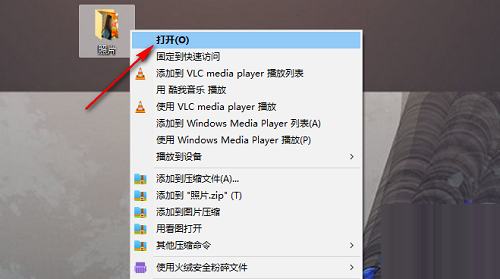
2、进入到文件界面中,Ctrl+A选中全部文件。

3、右击选择选项列表中的"重命名"。
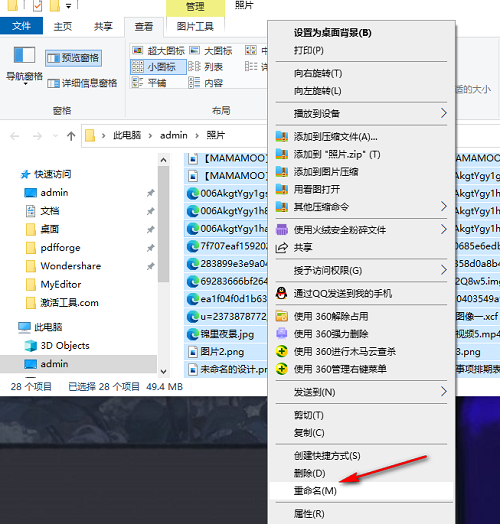
4、然后对其中的一个文件进行重命名,并点击回车键。

5、这样选中的所有文件都按照格式进行了重命名。
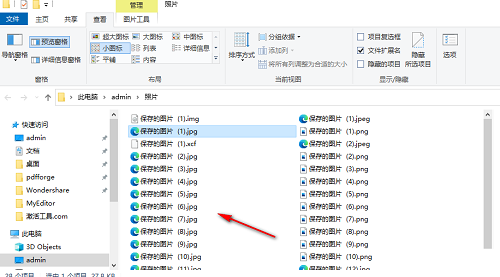
扩展阅读
| 文件管理 | |||
| 文件夹名称显示为乱码 | 文件管理器加载缓慢 | txt文件打开失败 | 文件夹搜索功能无法使用 |
| 新建文件夹刷新才显示 | |||
- monterey12.1正式版无法检测更新详情0次
- zui13更新计划详细介绍0次
- 优麒麟u盘安装详细教程0次
- 优麒麟和银河麒麟区别详细介绍0次
- monterey屏幕镜像使用教程0次
- monterey关闭sip教程0次
- 优麒麟操作系统详细评测0次
- monterey支持多设备互动吗详情0次
- 优麒麟中文设置教程0次
- monterey和bigsur区别详细介绍0次
系统下载排行
周
月
其他人正在下载
更多
安卓下载
更多
手机上观看
![]() 扫码手机上观看
扫码手机上观看
下一个:
U盘重装视频






